
Küçük boyutları ve inanılmaz video kalitesi sayesinde, GoPro kameralar dünyayı fırtınalar gibi ele geçirdi ve şimdiye kadar kaydedilmiş en inanılmaz görüntüleri bizlere sundu. Ne yazık ki, GoPro kameralarla yapılan tüm kayıtlar, herhangi biri tarafından görülebilecek kadar uzun ömürlü olmuyor. Bunun nedeni, sıkça karşılaşılan veri kaybı sebeplerine; kazara silinme, biçimlendirme veya veri bozulması gibi, yenik düşmeleridir.
İyi haber şu ki, GoPro video kurtarma sadece mümkün değil, aynı zamanda doğru veri kurtarma yazılımınız varsa ve nasıl kullanacağınızı biliyorsanız oldukça basittir, ki bu tam olarak bu kılavuzun devreye girdiği yerdir.
Silinen GoPro Görüntüleri Kurtarılabilir mi?
Çoğu durumda, evet. Ancak veri kurtarma hassas bir süreçtir—silinen GoPro görüntülerini kurtarma şansınızı etkileyebilecek birçok faktör vardır.
Silinen GoPro videolarınızı kurtarma şansınızı en üst düzeye çıkarmak için bazı ipuçları:
- Veri kurtarmada proaktif olun: Veri kurtarma işlemini ne kadar erken yaparsanız, o kadar iyi. GoPro’nuz tüm görüntüleri bir mikro SD kartında saklar. Teknik olarak, silinen görüntüler hala mikro SD kartta bulunmaktadır, fakat işgal ettikleri veri blokları kullanım için uygun olarak işaretlenmiştir. Veri kaybı ile veri kurtarma arasında çok fazla zaman geçmesine izin vermek, silinen görüntülerin yeni görüntüler tarafından üstüne yazılma olasılığını arttırır, bu da görüntülerin hiç kurtarılamamasına ya da sadece kısmen kurtarılabilmesine neden olabilir.
- GoPro’nuzu kullanmayı durdurun ve SD kartı çıkarın: GoPro’nuzu kullanmaya devam etmek, silinen görüntülerin üzerine yazılma ihtimalini arttırır. Ayrıca, mikro SD kart zaten bozulmuş, fiziksel olarak hasar görmüş veya bozulmak üzereyse, kartın durumunun daha da kötüleşmesine neden olabilir. Bunun yerine, mikro SD kartı GoPro’nuzdan çıkartın ve veri kurtarma işlemine başlayana kadar güvenli bir şekilde saklayın.
- Mikro SD kartını doğrudan bağlayın: GoPro’nuzun mikro SD kartını PC’nize bağlamak için birkaç yol olsa da, mikro SD kartı doğrudan PC’nize takmanızı (eğer PC’nizin bir mikro SD kart yuvası varsa), veya yüksek kaliteli bir mikro SD kart okuyucu kullanmanızı öneririz. Bu, veri kurtarma programlarının silinen görüntüleri etkin bir şekilde tarayıp bulmasını sağlar.
- İyi bir veri kurtarma programı seçin: İlk veri kurtarma taraması genellikle en başarılı olandır. Bu yüzden, baştan iyi bir veri kurtarma programı seçtiğinizden emin olun. Aracın mikro SD kartlarla çalışıp FAT32 ve exFAT dosya sistemlerini desteklediğinden emin olun. Disk imajları oluşturabilen ve tarayabilen bir program seçmenizi de öneririz.
Silinen GoPro görüntülerini kurtarma için en iyi veri kurtarma pratiklerinin farkında olduktan sonra, gerçekte veri kurtarmaya nasıl devam edeceğinizi görmenin zamanı geldi.
Pro İpucu: GoPro Bulut Depolamayı Kontrol Edin
Bir GoPro Aboneliği planınız var mı? Silinen görüntüleriniz, özellikle Otomatik Yükleme özelliği etkinleştirilmişse, muhtemelen GoPro bulut depolamasında bulunabilir. Etkinleştirilmemişse, bulutta manuel olarak yüklediğiniz videoları bulabilirsiniz.
GoPro bulut depolama alanına Quik uygulaması kullanarak ya da web tarayıcınız üzerinden GoPro websitesini ziyaret ederek erişebilirsiniz. GoPro’nun Quik uygulaması videolarınızı toplu olarak indirmenize de olanak tanır. Silinen görüntülere ek olarak, silinen fotoğraflar da GoPro’nun bulut depolama özelliği kullanılarak kurtarılabilir.
Bu yöntem bir GoPro abonelik planı olmadan çalışmaz.
Veri Kurtarma Uygulaması ile Silinen GoPro Dosyaları Nasıl Kurtarılır
Gelin, hem Windows hem de Mac sürümünde silinen GoPro videolarını nasıl kurtarabileceğinize bakalım, GoPro video dosyalarını kurtarmanın en iyi yolu olan Disk Drill kullanılarak.
Windows’ta GoPro Dosyalarını Kurtarma
- İndirin, yükleyin ve Windows için Disk Drill’i başlatın. Windows için Disk Drill’in temel sürümü ücretsizdir ve kaybolan GoPro dosyalarından 500 MB’a kadar kurtarmanıza izin verir.
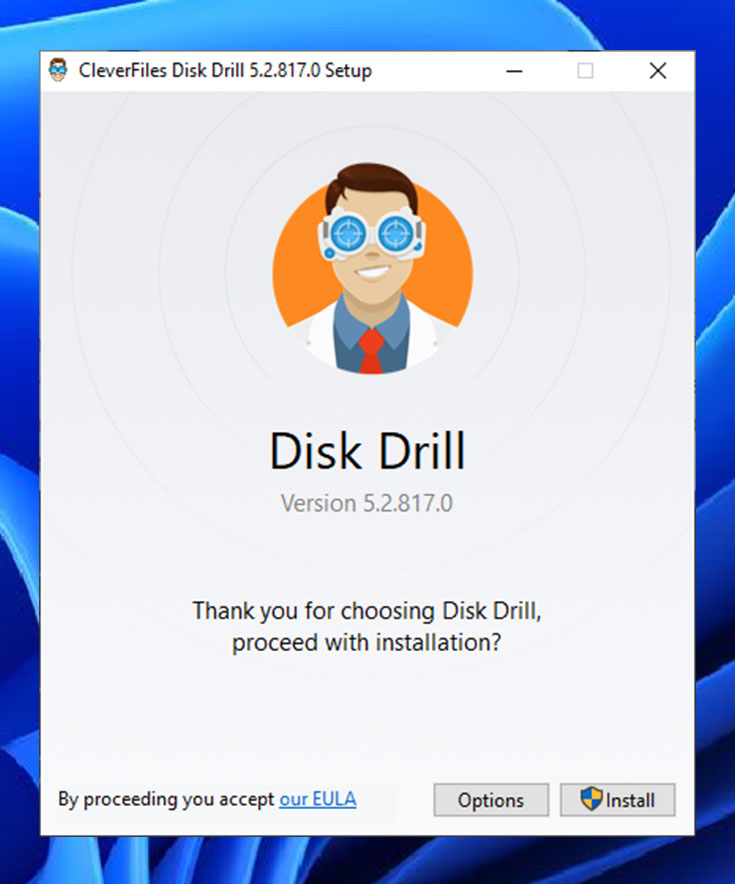
- Ardından, GoPro microSD kartınızı bilgisayarınıza takmanız gerekiyor. Kartın tanınmasını bekleyin ve Disk Drill’i başlatın. Kart tanınmıyorsa, fiziksel hasar belirtileri için kontrol edin ve farklı bir microSD kart okuyucu deneyin.
- microSD kartı, ana Disk Drill penceresinde listelenmelidir ve seçip Kayıp verileri ara butonuna tıklayarak tarama yapmanız gerekir.
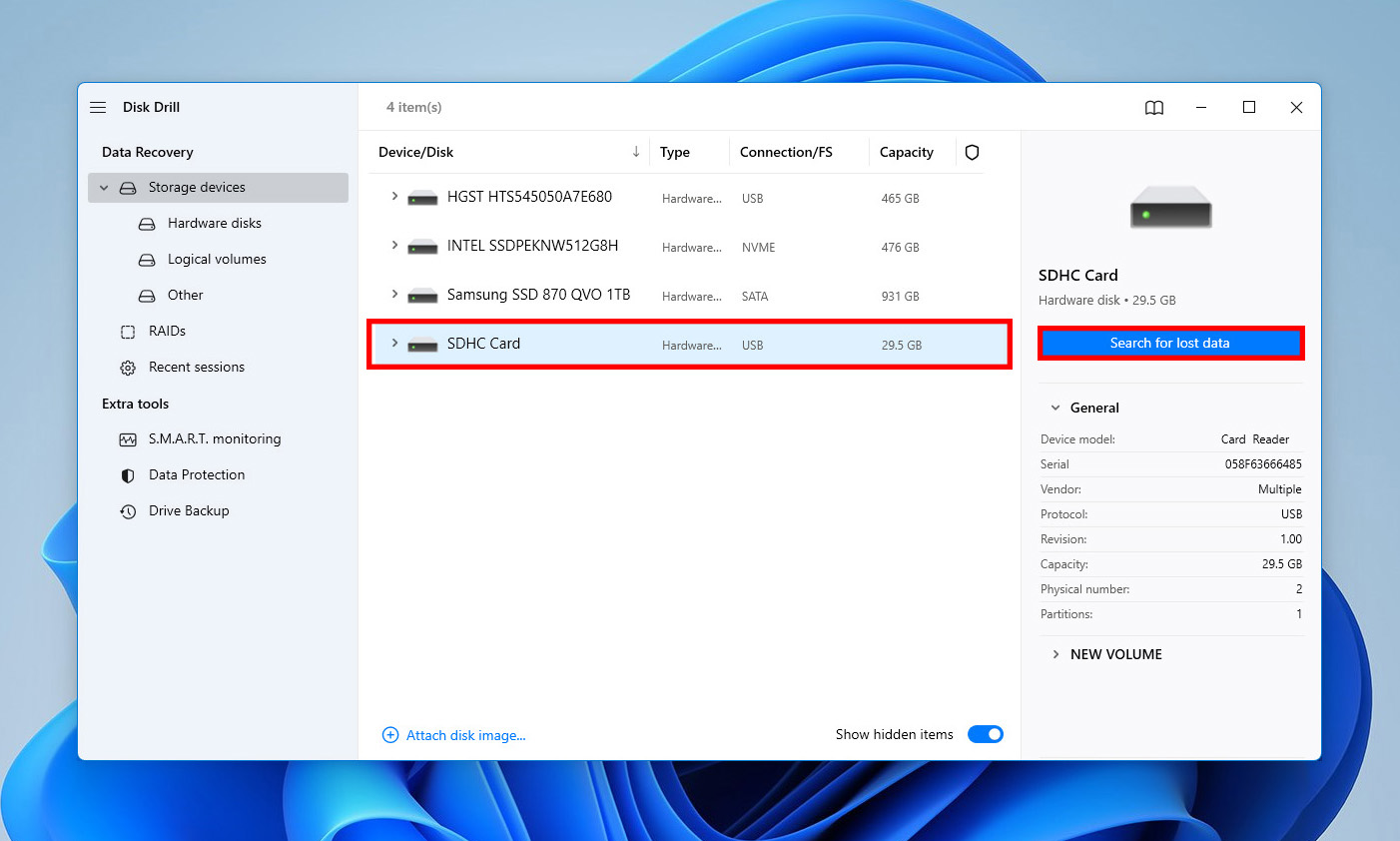
- Disk Drill’in microSD kartı taraması için biraz zaman tanıyın ve kurtarmak istediğiniz dosyaları seçin. Arama sonuçlarını ihtiyacınıza göre daraltmak için sol taraftaki filtreleri kullanabilirsiniz.
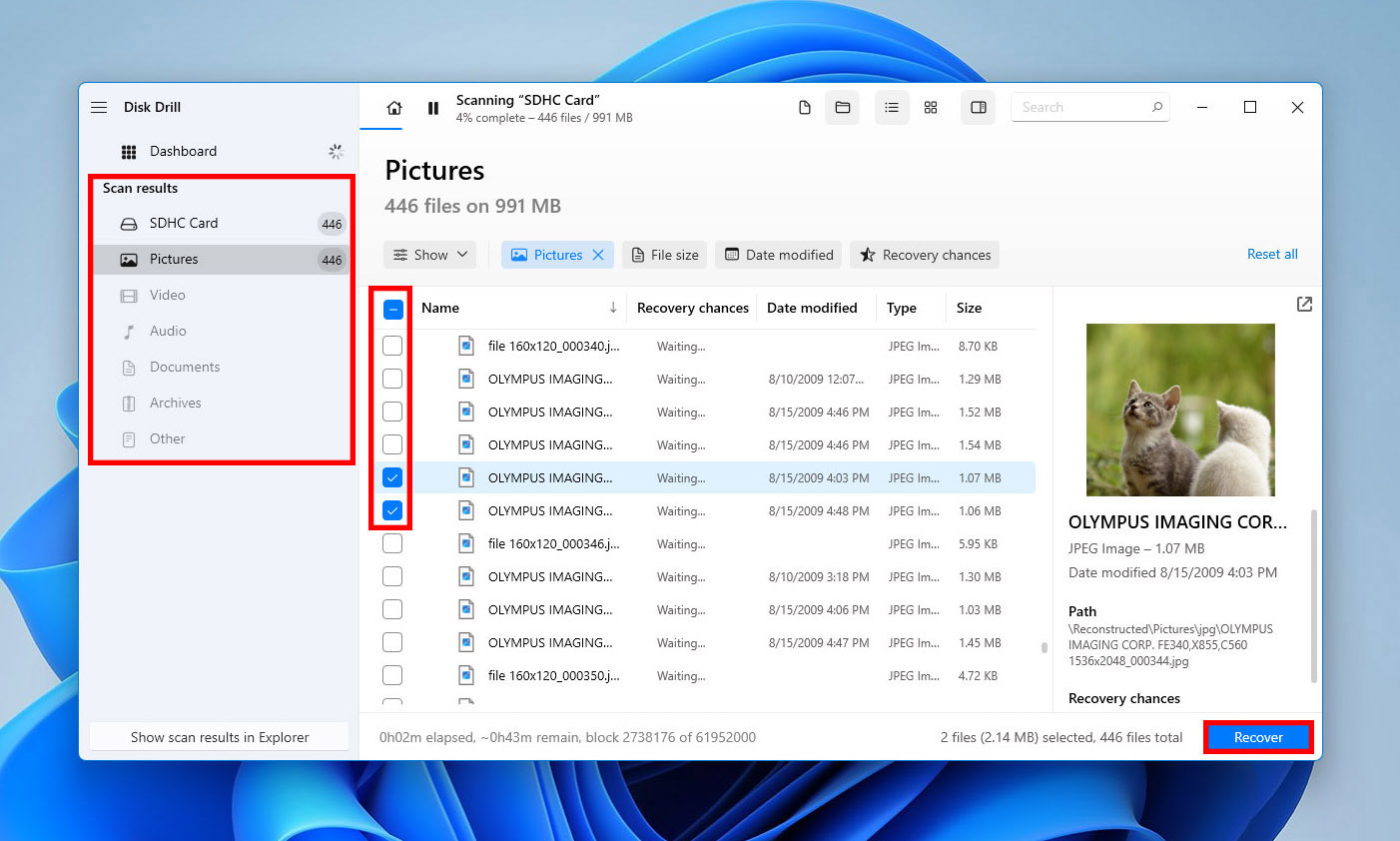
- Kurtar butonuna tıklayın ve Disk Drill’in silinmiş GoPro dosyalarını nereye kurtaracağını belirtin. GoPro microSD kartından farklı bir depolama cihazı seçmeye dikkat edin.

Mac’te GoPro Dosyalarını Kurtarın
- İndirin, yükleyin ve Disk Drill for Mac’i başlatın. Mac sürümü Disk Drill, Windows sürümünden farklı görünüyor, ancak silinen GoPro dosyalarını nasıl kurtaracağınızı öğrenmek de aynı derecede kolay.
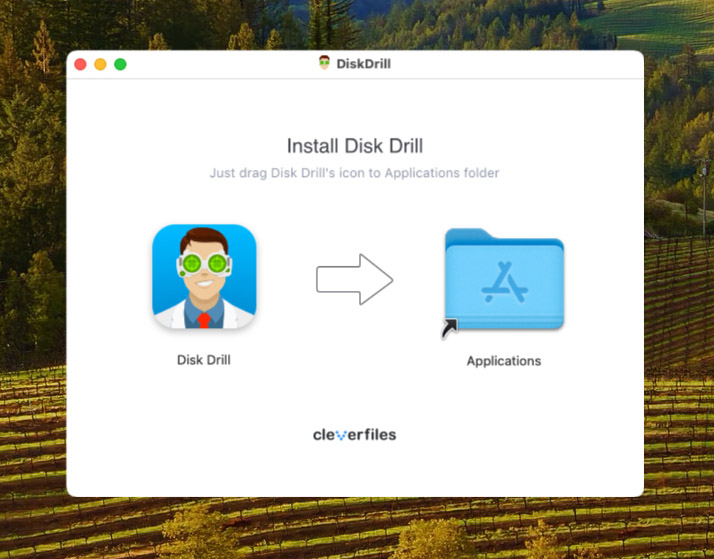
- Kurtarma işlemine başlamadan önce, GoPro microSD kartınızı Mac’inize yerleştirmeniz gerekmektedir. Kart hemen tanınmalıdır. Tanınmazsa, onu düzeltmek için Disk Utility içindeki İlk Yardım’ı kullanmayı deneyin.
- Mac için Disk Drill’i başlatın ve GoPro microSD kartınızı arayın. Tarama yapmak için yanında yer alan Kayıp verileri ara düğmesine tıklayın.
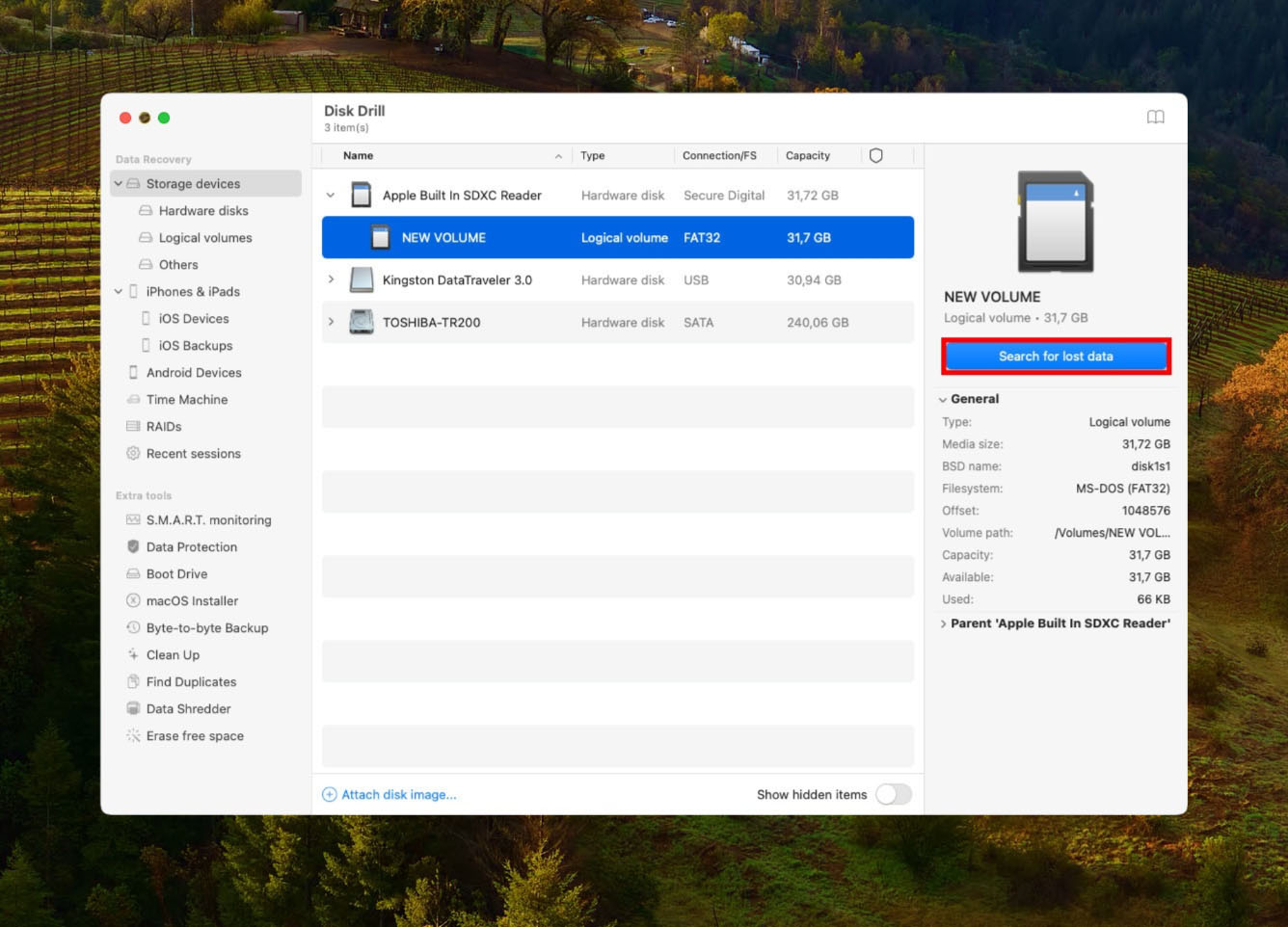
- Tarama işlemi, kartınızın boyutuna ve hızına bağlı olarak biraz zaman alabilir. Bitince, kurtarmak istediğiniz dosyaları seçin. Dosyalara önizleme yapmak için fare imlecini bir dosyanın üzerine getirdiğinizde görünen küçük göz ikonuna (eye icon) tıklayabilirsiniz.
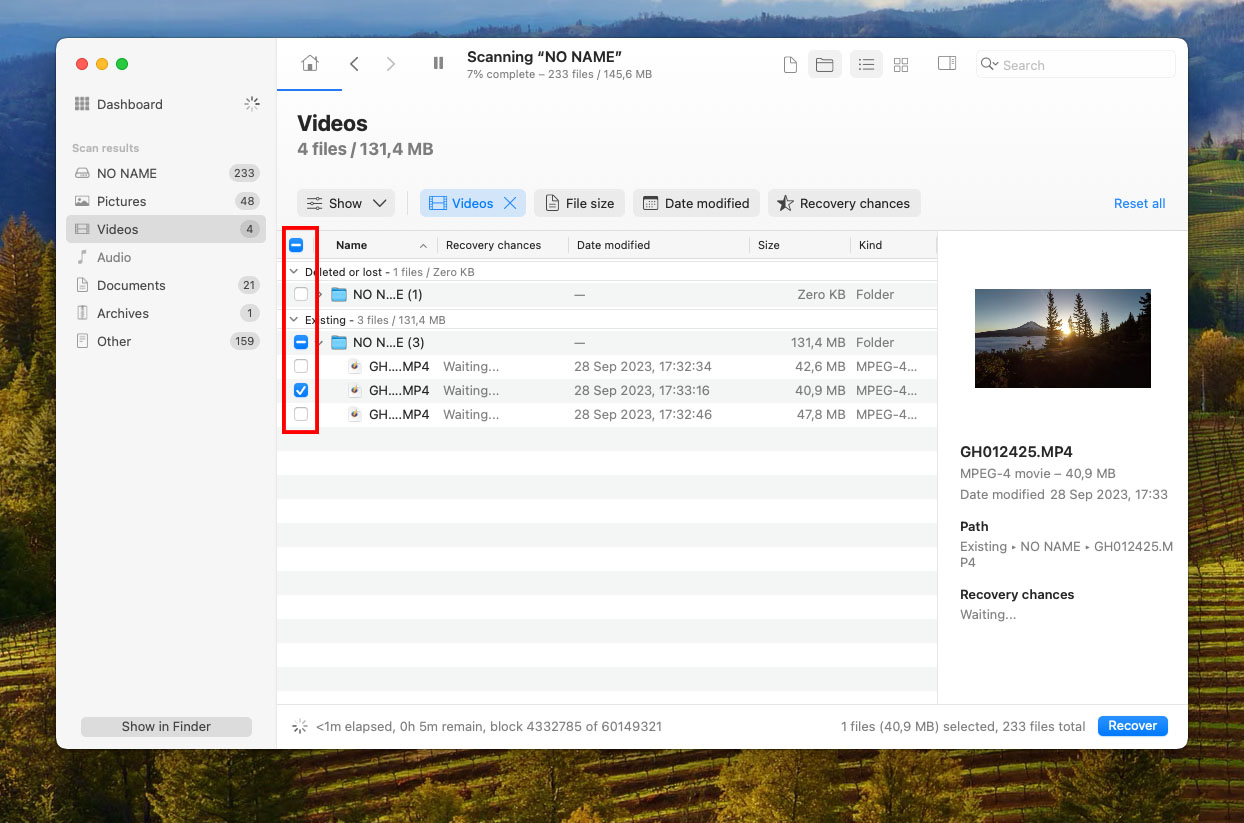
- Kurtar düğmesine tekrar tıklayın ve uygun bir kurtarma konumu seçin, bu GoPro microSD kartınızın üzerinde bulunmayan herhangi bir dizindir.
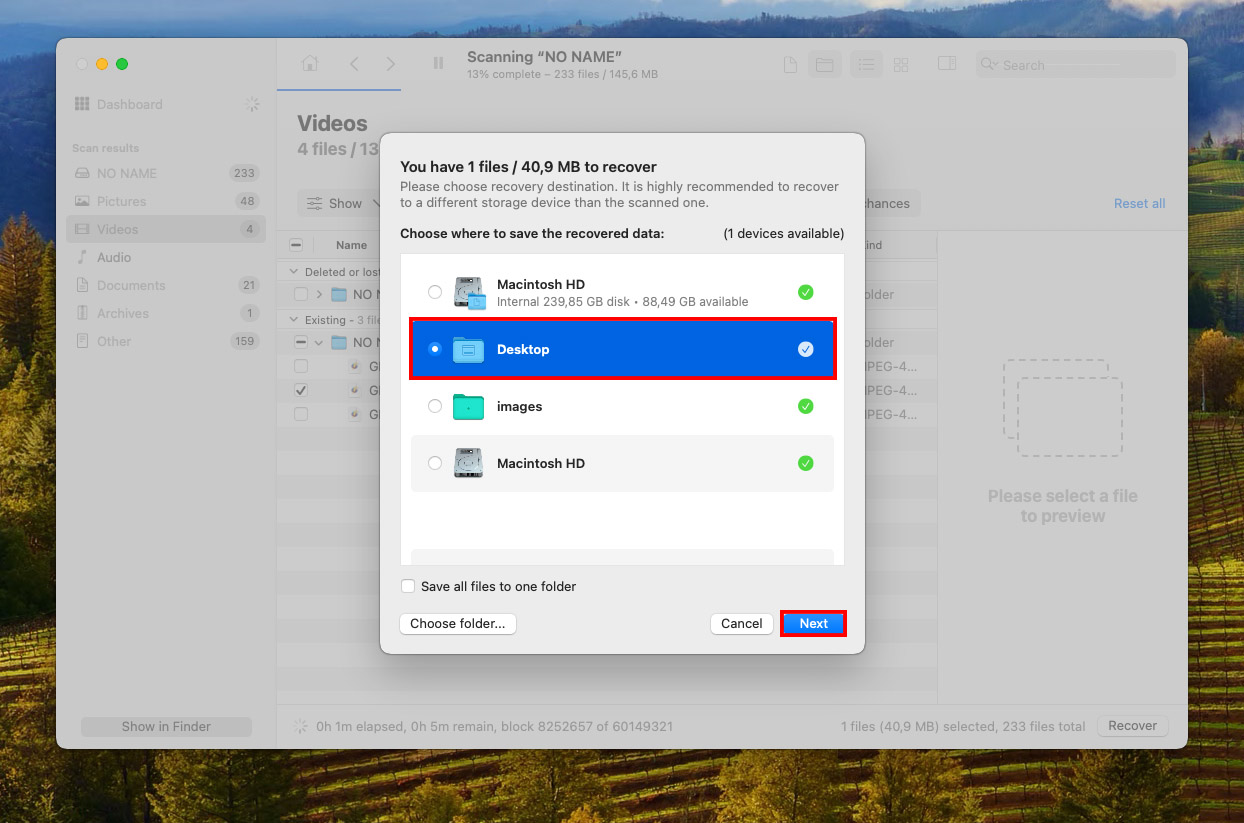
GoPro Video Dosyalarını Kurtarmak İçin En İyi Yazılım
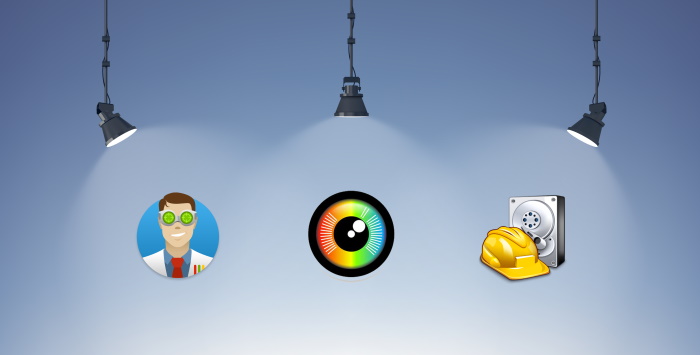
Tüm GoPro kameralar MP4 dosya tipini ve ya h.264 codec’ini ya da HEVC (h.265) kullanır. Sonraki codec, dosya boyutunu görüntü kalitesinden ödün vermeden büyük ölçüde azalttığı için belirli yüksek çözünürlük ve yüksek kare hızı modlarında kullanılır.
MP4 dosyalarının yanı sıra GoPro kameralar iki başka dosya türü daha oluşturur, ancak GoPro dosya kurtarma işlemi söz konusu olduğunda, LRV ve THM dosyalarıyla uğraşmanın bir anlamı yoktur, çünkü bu dosyalar orijinal video dosyalarında bulunmayan ekstra bir bilgi içermezler. MP4’te (hem h.264 hem de h.265) GoPro video dosyalarını kurtarabilen bir veri kurtarma yazılımı çözümü seçtiğiniz sürece, işler yolunda olmalıdır.
Veri kurtarma programı seçmek, hepsi her şeyin en iyisi olduğunu iddia eden yüzlerce araç bulunması nedeniyle zor olabilir. İşleri kolaylaştırmak için, silinen GoPro görüntülerini kurtarmak için en iyi üç veri kurtarma aracını derledik. Bu programlar denenmiş ve test edilmiş olup MP4 dosyalarını desteklemektedir. Bunlardan herhangi biriyle yanlış yapamazsınız:
1. Disk Drill Veri Kurtarma
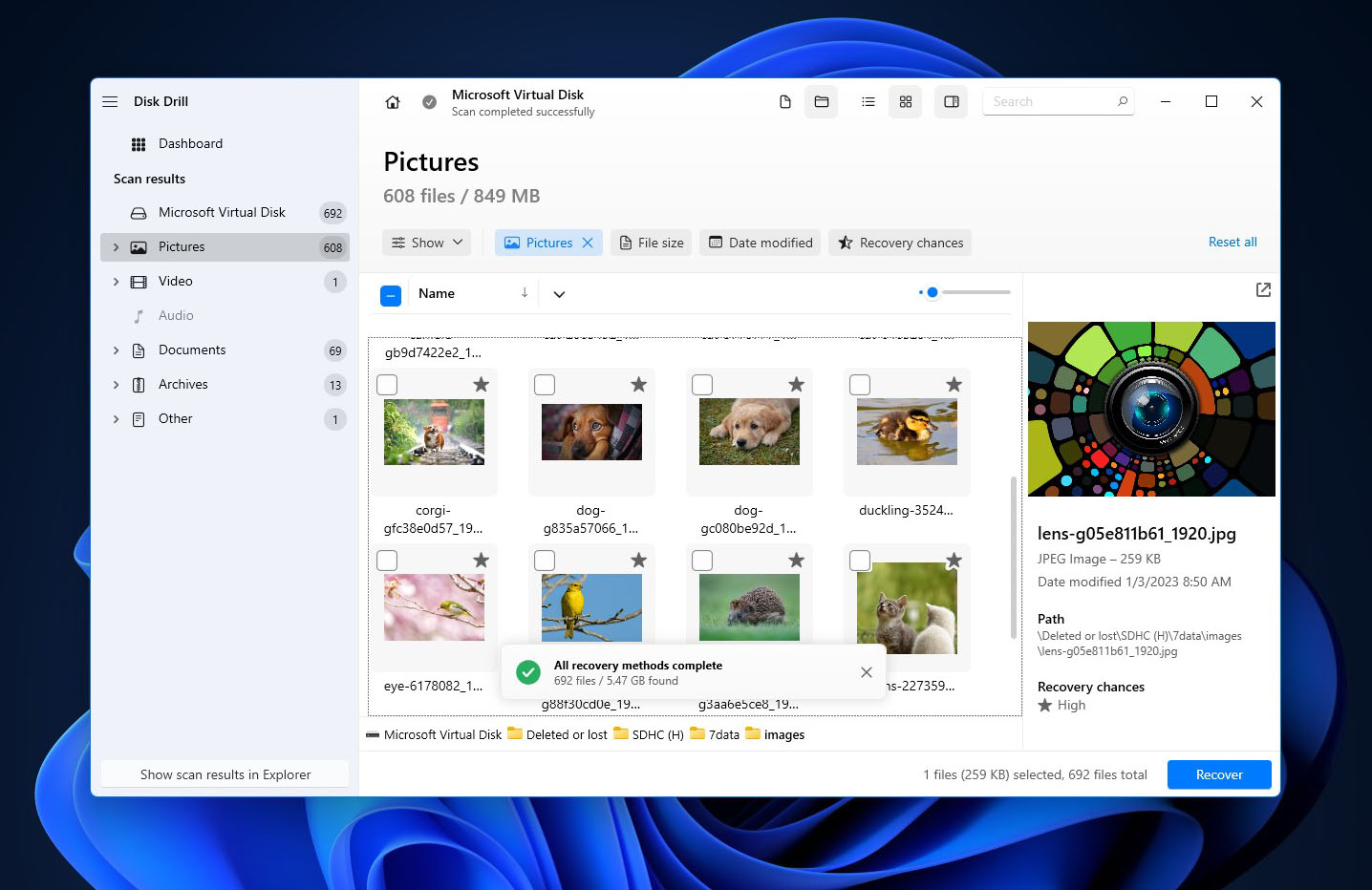
Sayısız olumlu çevrimiçi yorumla, Disk Drill pek çok Windows ve Mac kullanıcısını veri kurtarmanın karmaşık olmak zorunda olmadığına ikna etti. Şu anda mevcut olan en şık GoPro kurtarma yazılımıdır ve tüm kayıp GoPro video dosyalarını birkaç basit tıklamayla kurtarabileceğinize güvenebilirsiniz.
2. PhotoRec
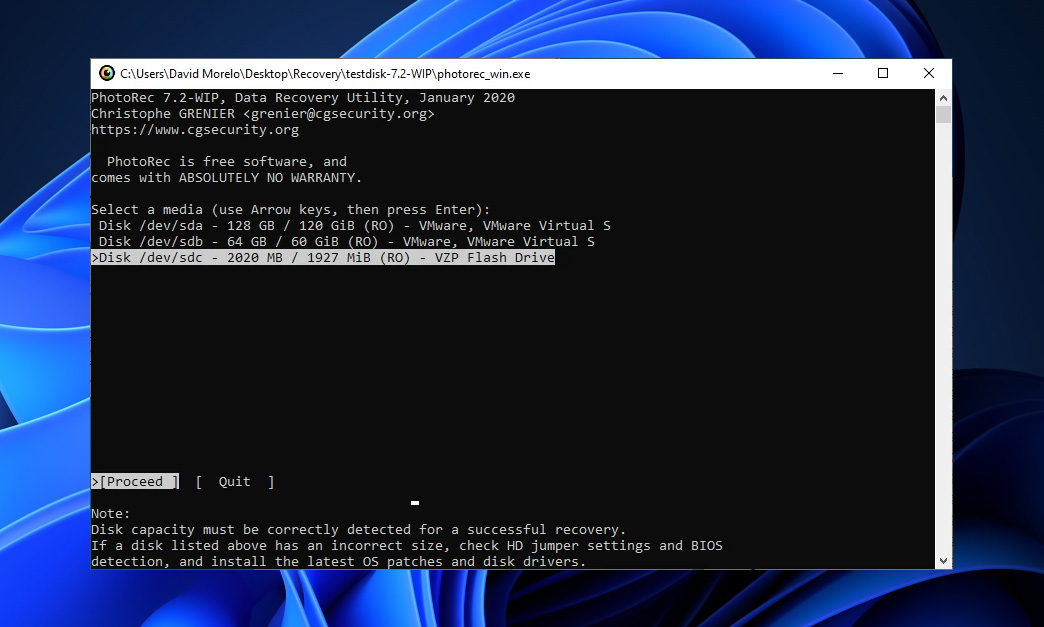
Grafiksel kullanıcı arayüzünün olmamasının PhotoRec’yi biraz ürkütücü yaptığının farkındayız, ancak tamamen ücretsiz ve açık kaynaklı olup, herhangi bir microSD karttan kaybolmuş GoPro videolarını güvenilir bir şekilde kurtarabilen belki de tek veri kurtarma uygulamasıdır.
3. Recuva
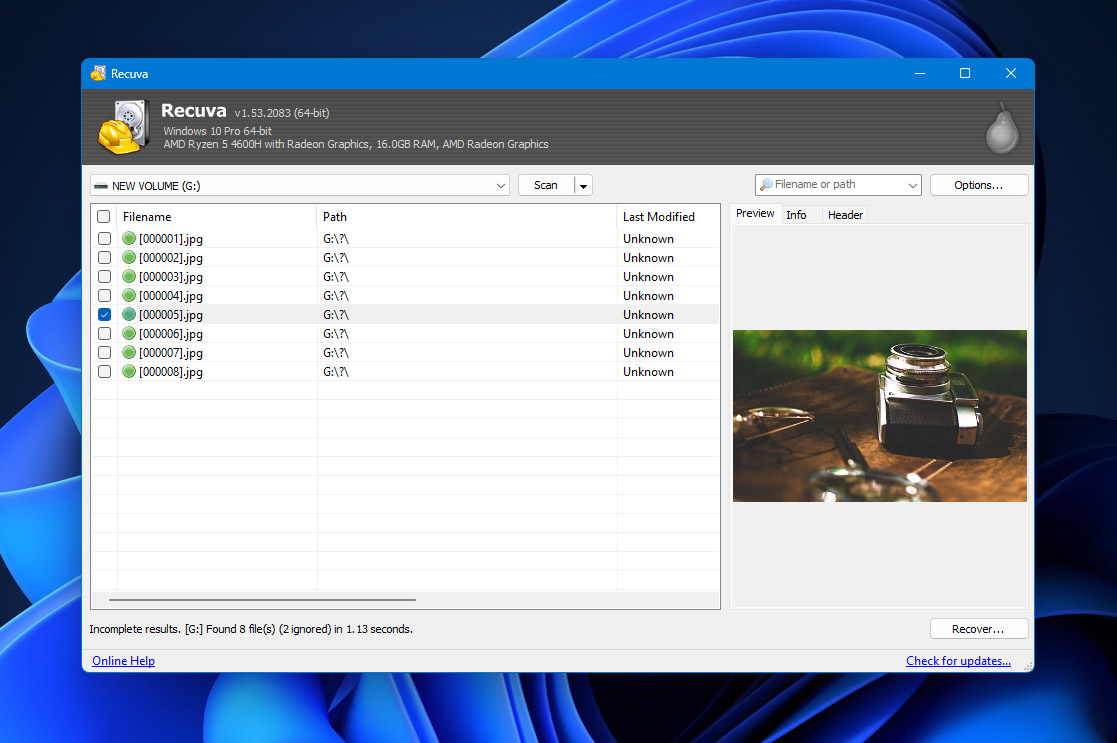
Windows kullanıcıları arasında popüler olan Recuva, kullanıcılarının ücretsiz olarak sınırsız veri kurtarmasına imkan tanıyan kolay kullanımlı bir yazılım uygulamasıdır. Eksik kaldığı nokta veri kurtarma performansıdır, ancak bu, bir süredir güncellenmemiş herhangi bir yazılım uygulamasından beklenecek bir durumdur.
| Disk Drill | PhotoRec | Recuva | |
|---|---|---|---|
| Compatibility | Windows, Mac | Windows, Mac, Linux | Windows |
| Ease of use | Easy | Difficult | Easy |
| Performance | Excellent | Great | Average |
| Recovery speed | Fast | Average | Average |
| File format support | 400+ | 300+ | 50+ |
| Preview during scan | Yes | No | Partial |
| Scan pause/resume | Yes | No | No |
| Live chat support | Yes | No | No |
| Data protection | Yes | No | No |
| Price | Free trial | Free & open-source | Freemium |
Görebileceğiniz gibi, Disk Drill sadece en iyi performansı değil, aynı zamanda harika bir kullanım kolaylığı ve kurtarma hızını da sunar, bu yüzden Windows ve Mac kullanıcılarına tavsiye ediyoruz. Linux üzerinde kaybolmuş GoPro videolarını kurtarmak istiyorsanız, PhotoRec’i deneyebilirsiniz. Yalnız, özellikle kullanıcı dostu olduğunu beklemeyin.
GoPro Veri Kaybı Önleme İpuçları
Profesyonel bir videografcı olun veya sadece aksiyon sporlarından aile etkinliklerine kadar her şeyi kaydetmekten keyif alan bir amatör olun, her gün ezberlemeniz ve uygulamanız gereken bazı GoPro veri kaybı önleme ipuçları vardır:
| Tip | Açıklama |
| 💣 GoPro’nuzun dayanıklı olduğunu unutmayın. | İşte bu yüzden ona mümkün olduğunca nazik davranmalı ve bir kılıf satın almayı düşünmelisiniz. Yüksek kaliteli su geçirmez bir kılıf, siz ve GoPro’nuzun sınırlarını zorlamaktan hoşlanıyorsanız tüm farkı yaratabilir. |
| 💰 Güvenilir bir microSD kart satın alın. | Evet, yüksek kapasiteli bir microSD kartı hemen hiçbir şeye almış olmak harika hissettirir, ancak güvenilir bir marka seçerek para biriktirme kararınıza, ucuz microSD kart çalışmayı durdurduğunda pişman olabilirsiniz. |
| 🖥 Görüntülerinizi düzenli olarak bilgisayarınıza veya buluta yedekleyin. | GoPro, mobil cihaz üzerinden GoPro’nuzdan buluta sınırsız fotoğraf ve 35 saat video görüntüsü aktarmanıza olanak tanıyan, oldukça uygun fiyatlı aylık bir abonelik servisi olan GoPro PLUS’ı satıyor. |
Bu üç basit ipucuyla, GoPro’nuz başına bir şey geldiğinde veya kaydedilen videoları düzenlerken bir hata yaptığınızda dahi GoPro dosyalarınızı güvende ve erişilebilir tutabilmelisiniz.
Sonuç
GoPro kameralardan silinen görüntüler, doğru veri kurtarma görgü kurallarını takip ederseniz ve iyi bir veri kurtarma programı kullanırsanız geri getirilebilir. Bir veri kurtarma aracı kullanmaya başlamadan önce, eğer bir GoPro abonelik planınız varsa önce GoPro bulut depolamanızı kontrol etmek en iyisidir.
Bazı durumlarda, fiziksel hasar gibi, uzmanlar DIY veri kurtarma işlemlerini önermezler. Profesyonel bir veri kurtarma servisi ile iletişime geçmek daha iyidir.
Gelecekteki bu tür aksilikleri önlemek için—videolarınızı düzenli olarak yedekleyin, iyi kaliteli bir mikro SD kart kullanın ve çekim yaparken GoPro kameranızı koruyacak önlemler alın.
SSS
- GoPro SD kartınızı çıkarın ve bilgisayarınızdaki SD kart okuyucusuna yerleştirin.
- İndir ve Disk Drill'i yükleyin.
- Uygulamayı başlatın ve GoPro SD kartınızı taramaya başlayın.
- Önizleme yapın ve kurtarılacak dosyaları seçin.
- Silinen tüm videoları güvenli bir hedefe kurtarın.




